आप अपने ब्राउज़र में किसी वेबपृष्ठ के उन हिस्सों को निकालने के लिए एक्सटेंशन का उपयोग कर सकते हैं जिन्हें आप नहीं देखना चाहते हैं। जब आप इंटरनेट पर जानकारी का उपभोग करते हैं, तो ध्यान केंद्रित रहने और कुशल बने रहने के लिए झुंझलाहट, ध्यान भटकाने वाली और अप्रासंगिक सामग्री को हटाना एक शानदार तरीका है।
ऐसे कई एक्सटेंशन हैं जो इस कार्यक्षमता को आपके ब्राउज़र में जोड़ते हैं। मैं uBlock उत्पत्ति पर ध्यान केंद्रित करूँगा, क्योंकि बहुतों के पास यह पहले से ही होगा। यदि आप नहीं करते हैं, तो मैं इसे स्थापित करने की दृढ़ता से अनुशंसा करता हूं।
uBlock उत्पत्ति क्या है?
uBlock Origin सभी प्रमुख ब्राउज़रों के लिए उपलब्ध एक स्वतंत्र और मुक्त स्रोत वाला विज्ञापन अवरोधक है। इसमें एक तत्व पिकर टूल भी शामिल है जो कस्टम तत्वों को हटा सकता है, जिसका उपयोग हम इस लेख में करेंगे।
CSS चयनकर्ताओं या XPath का ज्ञान होने से आपको इस ट्यूटोरियल को पढ़ने में मदद मिलेगी, लेकिन इसकी आवश्यकता नहीं है। यूब्लॉक ओरिजिन तकनीकी ज्ञान के बिना तत्वों का चयन करने के लिए दृश्य उपकरण प्रदान करता है। फिर भी, चयनकर्ता को मैन्युअल रूप से लिखना आमतौर पर अधिक विश्वसनीय होगा।
तत्वों को ब्लॉक करना क्यों उपयोगी है
इंटरनेट पर, हम लगातार जानकारी का उपभोग कर रहे हैं, लेकिन अक्सर यह ऐसी जानकारी होती है जो हमारे लिए प्रासंगिक नहीं होती है।
यदि आप किसी विशेष वेबसाइट को बार-बार एक्सेस करते हैं, तो यह उत्पादकता के लिए एक बड़ा बढ़ावा हो सकता है यदि आप सशर्त रूप से उस जानकारी को अलग कर सकते हैं जिसकी आपको आवश्यकता नहीं होगी और पहली बार में इसका उपभोग नहीं करेंगे।
- गतिविधि या सोशल मीडिया फ़ीड से कुछ खास प्रकार के ईवेंट हटाना.
- उन पॉपअप को हटाना जो आपसे वो काम करने के लिए कहते हैं जो आप नहीं करना चाहते।
- YouTube या सोशल मीडिया पर विशेष लेखकों की पोस्ट हटाना।
- आपका ध्यान आकर्षित करने वाले विकर्षणों या गतिशील तत्वों को हटाना।
HTML तत्वों को कैसे फ़िल्टर करें
तत्वों को फ़िल्टर करने के लिए, आप अपने ब्राउज़र के शीर्ष पर uBlock उत्पत्ति आइकन पर क्लिक कर सकते हैं, फिर तत्व पिकर पर क्लिक कर सकते हैं, जो आई ड्रॉप आइकन वाला है। (अधिक जानकारी)
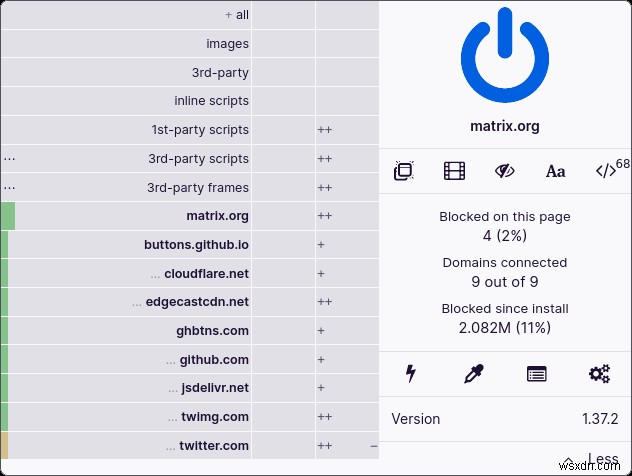
आप जिस सामग्री को हटाना चाहते हैं उसे चुनकर शुरू कर सकते हैं। भले ही चयन सही न हो, यह केवल एक प्रारंभिक बिंदु है।
एक बार जब बॉक्स नीचे-दाईं ओर दिखाई देता है, तो आप "पिक" बटन और स्लाइडर्स के साथ विज़ुअल टूल का उपयोग कर सकते हैं, या मैन्युअल रूप से एक चयनकर्ता निर्दिष्ट कर सकते हैं।
लाल रंग में हाइलाइट की गई सामग्री "बनाएँ" बटन का चयन करने के बाद हटा दी जाएगी। ये परिवर्तन बाद की तारीख में पृष्ठ को रीफ़्रेश करने या फिर से देखने के बाद भी बने रहेंगे। आइए देखें कि यह कैसे काम करता है।
CSS चयनकर्ता
आप सीएसएस चयनकर्ताओं का उपयोग करके उन अधिकांश तत्वों को हटा सकते हैं जिन्हें आप आसानी से हटाना चाहते हैं। यह पृष्ठ पर स्थिर सामग्री को हटाने के लिए बहुत अच्छा है।
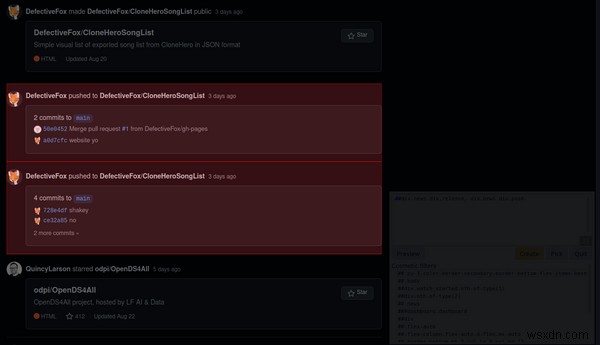
##div.news div.release, div.news div.push ) 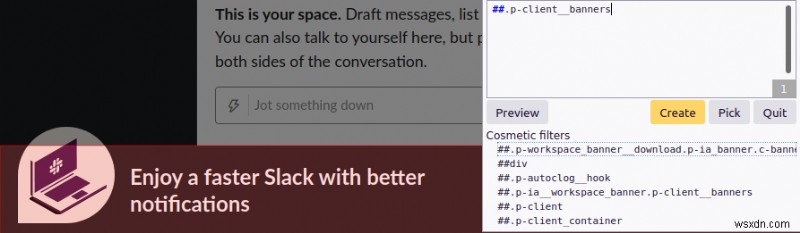
##.p-client__banners ) XPath
आप आमतौर पर दो कारणों में से एक के लिए XPath का उपयोग करना चाहेंगे:
- आपको किसी तत्व के मान के विरुद्ध जांच करने की आवश्यकता है।
- आपको एक तत्व का चयन उसके बच्चों की विशेषताओं के आधार पर करना होगा।
यह गतिशील या उपयोगकर्ता-जनित सामग्री को हटाने के लिए उपयोगी है। हम पूरे तत्व को हटाना चाहते हैं, लेकिन केवल तभी जब उसके अंदर कुछ तत्व के बजाय मानदंड से मेल खाता हो।
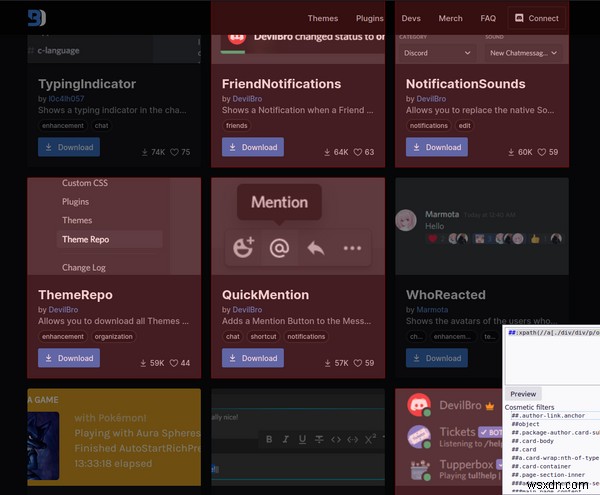
##:xpath(//a[./div/div/p/object/a = "DevilBro"]) ) 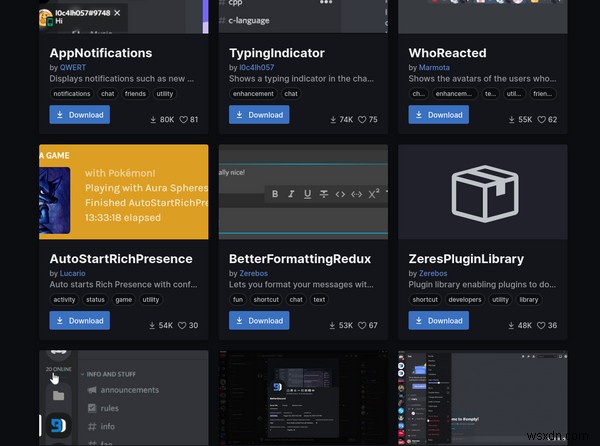
आपके फ़िल्टर का समस्या निवारण
तत्वों को फ़िल्टर करते समय, आपके चयनकर्ता किसी भी समय टूट सकते हैं। वेबसाइटें विभिन्न कारणों से बदलती हैं, ज्यादातर मामलों में रखरखाव या अपडेट के कारण।
हालाँकि, आप जो चाहते हैं उसे करने से आपको रोकना नहीं चाहिए। इसका सीधा सा मतलब है कि जब आप तत्वों को हटाते हैं तो आपको इसे ध्यान में रखना चाहिए।
अपने चयनकर्ताओं को स्थानीय रखने की कोशिश करें जिसे आप वास्तव में हटाना चाहते हैं, लेकिन इतना सख्त है कि यह पृष्ठ पर अन्य तत्वों का गलत चयन नहीं करेगा।
ऐसी कई वेबसाइटें भी हैं जो क्लाइंट-साइड संशोधनों की सराहना नहीं करती हैं, और HTML विशेषता मानों को मनमाने ढंग से बदलकर या उन्हें अस्पष्ट करके इसे बाधित करने का प्रयास करती हैं।
इन मामलों में, CSS विशेषता चयनकर्ताओं को निर्दिष्ट करना या विशेषता मानों का आंशिक रूप से मिलान करने के लिए XPath का उपयोग करना सबसे अच्छा है।
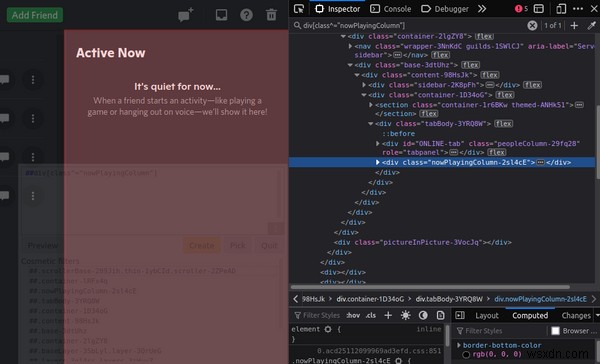
##div[class^="nowPlayingColumn"] ) फ़िल्टर कैसे निकालें
अगर आप अब किसी चीज़ को ब्लॉक नहीं करना चाहते हैं, या वेबसाइट बदल गई है, तो आप नया फ़िल्टर बनाने से पहले पुराने फ़िल्टर को निकालने के लिए सेटिंग में जा सकते हैं।
कस्टम फ़िल्टर हटाने के लिए:
- uBlock मूल सेटिंग पर जाएं.
- "मेरे फ़िल्टर" टैब चुनें।
- उन पंक्तियों को हटा दें जिनके फ़िल्टर आप हटाना चाहते हैं।
- शीर्ष पर "परिवर्तन लागू करें" पर क्लिक करें।
- उस पेज को रीफ्रेश करें जिस पर आप थे।
अन्य सहायक ब्राउज़र एक्सटेंशन
ऐसे अन्य एक्सटेंशन भी हैं जिनका उपयोग आप वेबसाइटों पर विशिष्ट प्रकार की सामग्री को निकालने के लिए भी कर सकते हैं।
खोज इंजन परिणामों को हाइलाइट या छुपाएं
हाईलाइट या हाइड सर्च इंजन रिजल्ट (HOHSER) डकडकगो और गूगल सहित सभी प्रमुख सर्च इंजन को सपोर्ट करता है।
मेरा मानना है कि डोमेन ब्लैकलिस्टिंग खोज इंजन में उपलब्ध एक मूल उपयोगकर्ता-सेटिंग होनी चाहिए, लेकिन जब तक यह बात न हो, आप इस एक्सटेंशन का उपयोग उन डोमेन के अंतर्गत परिणामों को छिपाने के लिए कर सकते हैं जिन्हें आप पसंद नहीं करते हैं।
- फिर से होस्ट की गई या छायादार डाउनलोड लिंक वाली वेबसाइटें।
- खोज इंजन अनुकूलित जंक, नकली कूपन वेबसाइटों की तरह।
- वेबसाइटें जो यूरोपीय संघ में उपयोगकर्ताओं को ब्लॉक करती हैं।
मुझे कुकीज़ की परवाह नहीं है
मुझे इस बात की परवाह नहीं है कि कुकीज अधिकांश वेबसाइटों पर कुकी चेतावनियों को प्रदर्शित होने से हटा देती हैं, इस तरह आपको स्वयं उनसे निपटने की आवश्यकता नहीं है।
एक्सटेंशन कुकी संदेश को छिपाने का प्रयास करेगा, केवल आवश्यक होने पर ही कुकी स्वीकार करेगा.
अवांछित कुकीज़ को सहेजे जाने से रोकने के लिए, मैं केवल यूब्लॉक उत्पत्ति और गोपनीयता बैजर जैसे एक्सटेंशन के संयोजन में इसका उपयोग करने की दृढ़ता से अनुशंसा करता हूं।
वैकल्पिक रूप से, इस एक्सटेंशन के लिए फ़िल्टर सूची को uBlock Origin में जोड़ना संभव है। हालांकि, इसका मतलब है कि कुकी संदेश और विज्ञापन ब्लॉक फ़िल्टर एक साथ जोड़े जाएंगे। इस दृष्टिकोण के साथ, जिन वेबसाइटों पर आपने uBlock Origin को अक्षम किया है, वे कुकी संदेश प्रदर्शित करती रहेंगी।
uBlock मूल में कस्टम फ़िल्टर सूची जोड़ने के लिए:
- uBlock मूल सेटिंग पर जाएं.
- "फ़िल्टर सूचियाँ" टैब चुनें।
- नीचे "कस्टम" अनुभाग तक स्क्रॉल करें।
- "आयात करें..." चुनें।
https://www.i-dont-care-about-cookies.eu/abp/जोड़ें ।- पृष्ठ के शीर्ष पर "परिवर्तन लागू करें" चुनें।
निष्कर्ष
मुझे आशा है कि आप ऐसी स्थिति में नहीं हैं जहां आपको अपने द्वारा लोड किए जाने वाले पृष्ठों से महत्वपूर्ण मात्रा में सामग्री को अवरुद्ध करने की आवश्यकता महसूस हो।
लेकिन अगर आपको इसकी आवश्यकता महसूस होती है, तो मुझे आशा है कि यह आपके लिए इंटरनेट ब्राउज़िंग को थोड़ा और सहने योग्य बना देगा।
